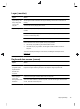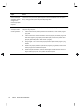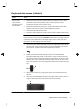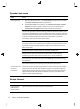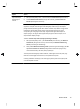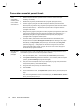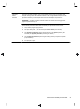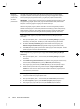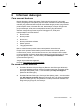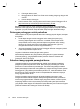Quick Installation Guide - Windows 8
Speaker dan suara
Gejala Solusi
Suara tidak keluar. 1. (Dari layar Start (Mulai), ketik c, pilih Control Panel (Panel Kontrol), dan kemudian
pilih System and Security (Sistem dan Keamanan).
2. Dalam Action Center (Pusat Tindakan), pilih Troubleshoot common computer
problems (Pemecahan masalah komputer yang umum), dan kemudian pilih
Troubleshoot audio playback (Pemecahan masalah pemutaran audio).
Jika Anda menggunakannya konektor HDMI (High-Definition Multimedia Interface) pada
kartu grafis (model tertentu saja) untuk menyambungkan monitor ke komputer, Anda juga
harus menyambungkan speaker analog ke konektor Audio Line Out pada komputer jika
Anda ingin mendengar suara selama pemasangan awal komputer. Lihat Poster
Pemasangan untuk menyambungkan speaker analog.
Jika Anda menggunakan speaker monitor terpasang, gunakan tombol Volume pada
panel depan monitor untuk mengatur volume. Gunakan tombol pada panel depan untuk
memasukkan tampilan pada layar (OSD) dan pastikan suara sudah aktif dan volume
diatur dengan benar.
Pastikan Anda sudah menyambungkan dan menyalakan speaker aktif.
Matikan komputer, cabut lalu sambungkan kembali speaker. Pastikan speaker
tersambung ke konektor audio, bukan ke konektor Line In maupun headphone.
Untuk keluar dari mode Sleep (Tidur) tekan tombol Sleep (Tidur) (model tertentu saja),
atau tombol Esc.
Cabut kabel headphone jika tersambung ke komputer (atau sistem speaker).
Volume terlalu kecil
dan kurang
memuaskan.
Pastikan Anda sudah menyambungkan speaker ke konektor Audio Out (hijau) di bagian
belakang komputer. (Konektor audio tambahan digunakan untuk speaker multikanal.)
Speaker dengan daya dari komputer (speaker non-aktif tanpa sumber listrik tersendiri,
seperti baterai atau kabel listrik) tidak menghasilkan suara yang memuaskan. Ganti
speaker non-aktif dengan speaker aktif.
Akses Internet
Gejala Solusi
Program Internet
tidak dijalankan
secara otomatis.
Login ke ISP Anda, lalu jalankan program yang dikehendaki.
18 Bab 5 Pemecahan Masalah